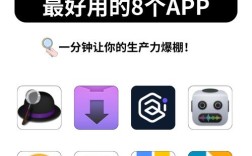在 macOS 系统中,无论是通过终端命令行操作还是图形界面交互,掌握“返回上一级目录”的方法都能显著提升文件和文件夹的导航效率,这一操作在日常办公、开发调试或系统管理中都非常常见,尤其是对于需要频繁切换目录层级的工作场景,本文将详细解析 macOS 中返回上一级目录的多种方式,涵盖终端命令、快捷键、鼠标操作及图形界面按钮,并通过表格对比不同方法的适用场景,最后以 FAQs 形式解答常见疑问,帮助用户全面掌握这一实用技能。
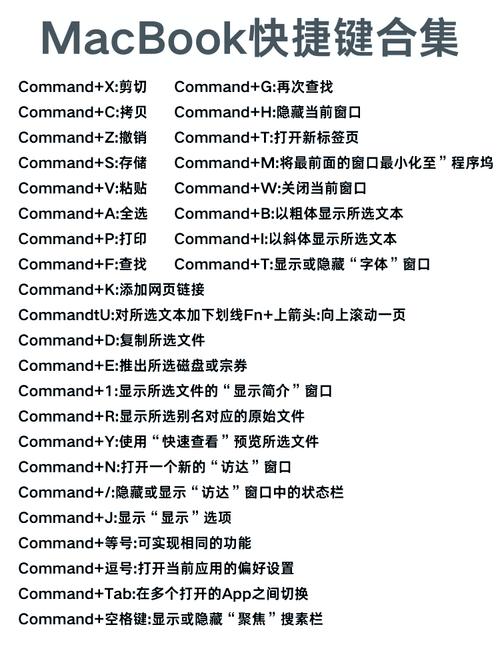
终端命令行中的返回上一级目录操作
在 macOS 的终端(Terminal)中,用户主要通过命令行指令进行文件系统操作,返回上一级目录的核心命令是 cd ..,cd 是“change directory”(切换目录)的缩写, 是当前目录的父级目录在文件系统中的特殊表示,具体操作步骤如下:首先打开终端(可通过“应用程序”-“实用工具”-“终端”或 Spotlight 搜索“终端”启动),在命令提示符后输入 cd .. 并按回车键,即可立即从当前目录返回到上一级目录,若当前路径为 /Users/username/Documents/Projects,执行 cd .. 后将切换至 /Users/username/Documents。
除了 cd .. 外,终端还支持其他相关命令实现目录层级跳转。cd - 可用于在最近两次操作的目录之间快速切换,若用户从目录 A 进入目录 B,再执行 cd - 将返回目录 A,再次执行则回到目录 B;cd ~ 可直接切换至当前用户的家目录(如 /Users/username),相当于“返回顶层目录”的快捷方式;而 cd / 则会直接跳转到根目录,即文件系统的最顶层,对于需要一次性返回多级目录的情况,可使用 cd ../..(返回两级)或 cd ../../..(返回三级)等连续路径表示法,例如从 /a/b/c/d 执行 cd ../.. 将切换至 /a/b。
图形界面中的返回上一级目录操作
对于习惯使用鼠标或触摸板的用户,macOS 的 Finder(文件管理器)提供了多种直观的返回上一级目录方式,最常用的方法是点击 Finder 窗口窗口工具栏中的“返回”按钮(左侧箭头图标),该按钮位于窗口标题栏左侧,与“前进”按钮(右侧箭头图标)相邻,点击一次即可返回上一级目录,若当前窗口未显示“返回”按钮,可通过“显示”菜单栏勾选“自定义工具栏”,将“返回”按钮拖拽至工具栏中。
Finder 窗口的路径栏(Path Bar)也是快速导航的重要工具,路径栏位于窗口底部,会以层级形式显示当前目录的完整路径(如“Macintosh HD > Users > username > Documents”),用户可直接点击路径中的任意层级名称(如“Users”或“username”),即可直接跳转至对应目录,无需逐级返回,对于 macOS Catalina 及更高版本,Finder 还支持“标签页”功能,在同一个 Finder 窗口中打开多个目录标签页时,可通过点击标签页名称或使用快捷键 Command + Option + ←(左箭头)在标签页间切换,间接实现目录跳转。
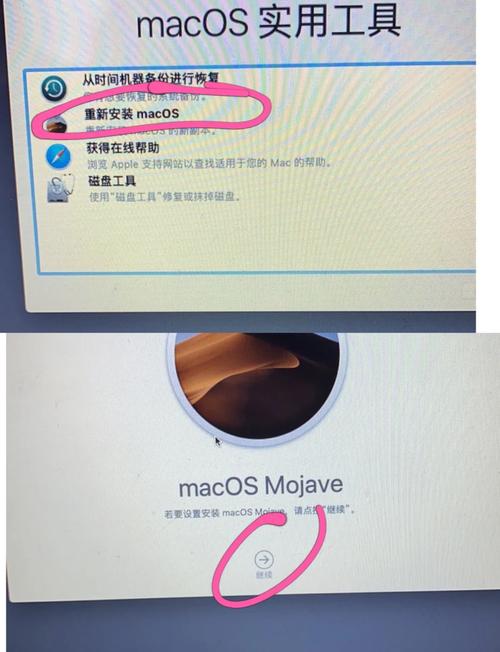
键盘快捷键与触控板手势
macOS 支持丰富的快捷键和触控板手势,进一步提升目录返回效率,在 Finder 中,用户可按下 Command + ↑(上箭头键)快速返回上一级目录,这一快捷键无需鼠标点击,单手操作即可完成,尤其适合双手正在输入或操作鼠标的场景,若需要返回到更上层的目录(如从子目录直接返回家目录),可连续按两次 Command + ↑,或结合 Command + Shift + ↑(部分 macOS 版本支持)实现多级跳转。
对于使用触控板的用户,三指或四指手势是 macOS 的特色功能,默认设置下,在 Finder 窗口中使用三指向左或向右滑动,可在“前进”和“返回”目录间切换;若开启“轻点来点按”功能,三指轻触触控板左侧区域也可实现返回操作,用户可通过“系统设置”-“触控板”-“更多手势”自定义手势功能,例如将三指左滑设置为“返回上一级目录”,以适应个人操作习惯。
不同方法的适用场景对比
为帮助用户根据实际需求选择最合适的返回上一级目录方式,以下通过表格对比终端命令、图形界面按钮、快捷键及触控板手势的适用场景:
| 方法类型 | 具体操作 | 适用场景 | 优点 | 缺点 |
|---|---|---|---|---|
| 终端命令 | cd .. |
命令行操作、脚本编写、开发调试 | 精准高效,支持批量操作和路径变量 | 需记忆命令,不适合图形界面用户 |
| Finder 返回按钮 | 点击工具栏左侧箭头图标 | 鼠标操作、文件浏览、普通文件管理 | 直观易用,无需记忆快捷键 | 需手动点击,效率低于快捷键 |
| 路径栏点击 | 点击路径栏中的目录层级名称 | 快速跳转至非直接上级目录(如从 Documents 直接跳转至 Users) | 路径可视化,支持跨级跳转 | 需显示路径栏,占用窗口底部空间 |
| 键盘快捷键 | Command + ↑ |
键盘操作、双手输入场景、提升操作速度 | 无需鼠标,单手即可完成 | 需记忆快捷键,部分键盘可能缺少方向键 |
| 触控板手势 | 三指向左滑动或轻触左侧区域 | 触控板用户、笔记本操作、习惯手势操作的用户 | 流畅自然,支持连续切换 | 需开启手势功能,触控板灵敏度影响体验 |
相关问答FAQs
Q1: 在终端中使用 cd .. 返回上一级目录时,提示“没有那个文件或目录”,是什么原因?
A: 该错误通常由以下原因导致:一是当前路径本身已处于根目录(/),根目录没有父级目录,因此无法执行 cd ..;二是路径中存在特殊字符或空格未正确处理,例如目录名包含空格时,需用引号包裹路径(如 cd "My Folder/..");三是终端权限不足,若尝试访问受保护的系统目录(如 /System),可能需要管理员权限(可通过 sudo cd .. 尝试,但需谨慎操作),建议用户先用 pwd 命令确认当前路径,或检查路径名称是否正确。
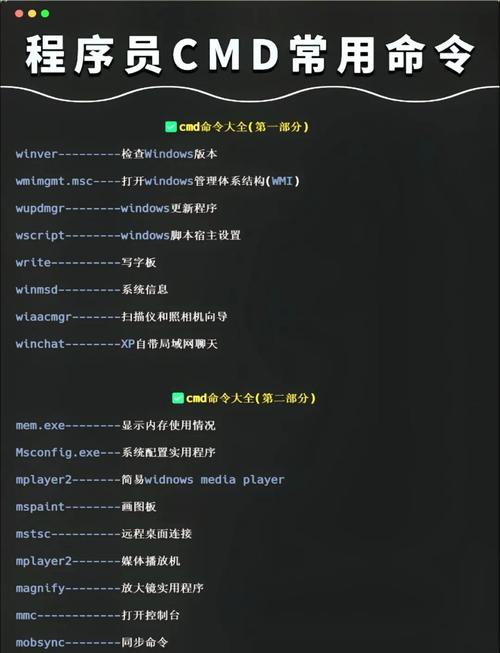
Q2: 如何在 Finder 中设置默认显示路径栏,以便快速返回上一级目录?
A: 默认情况下,Finder 窗口的路径栏可能处于隐藏状态,用户可通过以下步骤开启:打开任意 Finder 窗口,点击窗口顶部菜单栏的“显示”选项,在下拉菜单中勾选“显示路径栏”(或按快捷键 Shift + Command + P),开启后,路径栏将显示在窗口底部,呈现“层级 > 层级 > 当前目录”的形式(如“Macintosh HD > Users > username > Documents”),点击路径中的任意层级名称(如“username”),即可直接跳转至该目录,无需逐级点击“返回”按钮,大幅提升多级目录间的切换效率。